4 월 업데이트 2024: 우리의 최적화 도구를 사용하여 오류 메시지를 받지 않고 시스템 속도를 늦추십시오. 지금 다운로드 이 링크
- 다운로드 및 설치 여기에 수리 도구.
- 컴퓨터를 스캔하도록 합니다.
- 그러면 도구가 컴퓨터 수리.
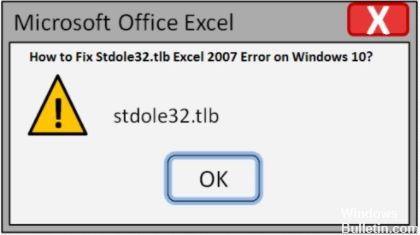
Excel stdole32.tlb 오류가 발생하면 작업을 방해하기 때문에 매우 혼란스럽습니다. 동일한 Excel stdole32.tlb 오류가 발생했다면 이 게시물이 많은 도움이 될 것입니다.
Excel stdole32.tlb 오류는 Excel 2007 사용자에게 자주 발생하지만 이에 국한되지 않습니다. Excel 2019 및 2016 사용자도 stdole32.tlb 오류를 보고합니다.
도움을 드리기 위해 이 게시물에서는 Excel stdole32.tlb 오류를 수정하는 몇 가지 최상의 솔루션에 대해 설명합니다. 그러나 수정을 시작하기 전에 이 Excel stdole32.tlb 오류에 대한 모든 세부 정보를 알아야 합니다.
Microsoft Excel 2007 stdole32.tlb 오류의 원인은 무엇입니까?

- Windows 레지스트리 손상
- 바이러스 또는 맬웨어에 의한 시스템 감염으로 인해.
- 관련 다른 응용 프로그램 설치 뛰어나다
- 하드 드라이브의 손상된 섹터 또는 파티션으로 인해.
- MS Office 응용 프로그램의 불완전한 설치로 인해.
Microsoft Excel 2007 stdole32.tlb 오류를 수정하는 방법?
2024년 XNUMX월 업데이트:
이제 이 도구를 사용하여 파일 손실 및 맬웨어로부터 보호하는 등 PC 문제를 방지할 수 있습니다. 또한 최대 성능을 위해 컴퓨터를 최적화하는 좋은 방법입니다. 이 프로그램은 Windows 시스템에서 발생할 수 있는 일반적인 오류를 쉽게 수정합니다. 손끝에 완벽한 솔루션이 있으면 몇 시간 동안 문제를 해결할 필요가 없습니다.
- 1 단계 : PC 수리 및 최적화 도구 다운로드 (Windows 10, 8, 7, XP, Vista - Microsoft Gold 인증).
- 2 단계 : "스캔 시작"PC 문제를 일으킬 수있는 Windows 레지스트리 문제를 찾으십시오.
- 3 단계 : "모두 고쳐주세요"모든 문제를 해결합니다.

Microsoft Office 복구
- 제어판을 열고 프로그램 범주를 선택합니다.
- 프로그램 및 기능을 클릭하고 목록에서 Microsoft Office를 찾습니다.
- Microsoft Office를 마우스 오른쪽 버튼으로 클릭하고 편집을 선택합니다.
- 복구 -> 다음을 클릭하고 복구 프로세스가 완료될 때까지 참을성 있게 기다립니다.
일부 Windows 레지스트리의 권한 변경
- Windows + R을 누르고 Regedit를 입력한 다음 확인을 클릭하여 레지스트리 편집기를 엽니다.
- Computer_HKEY_CLASSES_ROOT\Excel.Chart.8로 이동하여 Exel.Chart.8 키를 마우스 오른쪽 버튼으로 클릭하고 권한을 선택합니다.
- 팝업 창에서 추가를 클릭합니다.
- 그런 다음 선택하려는 개체의 이름을 입력하고 모두 입력하고 이름 확인을 클릭한 다음 확인을 클릭합니다.
- 권한 창으로 돌아가면 고급 버튼을 클릭합니다.
- 그런 다음 편집 버튼을 클릭합니다.
- 모두 다시 입력하고 이름 확인 -> 확인을 클릭합니다. 이제 키 소유자가 모든 사람으로 변경된 것을 볼 수 있습니다.
- 적용 및 확인을 클릭하여 변경 사항을 저장합니다.
- 권한 창으로 돌아가면 그룹 또는 사용자 이름 목록에서 모두를 선택하고 허용 열에서 전체 접근 및 읽기 권한을 선택합니다.
- 적용 및 확인을 클릭하여 창을 닫습니다.
- F5 키를 눌러 레지스트리를 새로 고치면 Protocol이라는 새 연결이 Excel.Chart.8 키 아래에 나타납니다.
- 이 새 키의 인증을 변경하려면 3-5단계를 반복하십시오.
- 그런 다음 레지스트리를 다시 업데이트하고 StdFileEditing\Server 하위 키에 대한 사용 권한을 변경합니다.
- 그런 다음 창을 닫고 컴퓨터를 다시 시작하여 Excel stdole32.tlb 버그가 수정되었는지 확인할 수 있습니다.
SFC 스캔 수행

- Windows+R 키를 누릅니다.
- 열리는 시작 창에서 cmd를 입력한 다음 Enter 키를 누릅니다.
- 명령줄 창에서 sfc\scannow를 입력한 다음 Enter 키를 누릅니다.
- 분석이 완료되면 Excel 응용 프로그램을 다시 실행합니다.
전문가 팁 : 이 복구 도구는 리포지토리를 검색하고 이러한 방법이 효과가 없는 경우 손상되거나 누락된 파일을 교체합니다. 문제가 시스템 손상으로 인한 대부분의 경우에 잘 작동합니다. 또한 이 도구는 시스템을 최적화하여 성능을 최대화합니다. 그것은에 의해 다운로드 할 수 있습니다 여기를 클릭
자주하는 질문
Excel 32에서 stdole2007.tlb를 어떻게 수정합니까?
- 제어판 -> 프로그램 및 기능으로 이동합니다.
- Microsoft Office 제품군 및 Office 유효성 검사 추가 기능(설치된 경우)을 제거합니다.
- 컴퓨터를 다시 시작하고 Office를 다시 설치합니다.
Excel에서 stdole32.tlb는 무엇입니까?
stdole32.tlb 오류 메시지는 MS Office의 부적절한 설치로 인한 것 같습니다. 인터넷에서 소위 "수정"을 찾을 수 있지만 작동하지 않거나 사용자가 Windows 레지스트리로 작업해야 하기 때문에 구현하기가 매우 어렵습니다.
Microsoft Excel 2007을 수정하는 방법?
- Windows 시작 아이콘(화면 왼쪽 하단)을 클릭합니다.
- "설정"을 클릭하십시오.
- "응용 프로그램"을 클릭하십시오.
- "Microsoft Office"(또는 정식 버전의 Office가 설치되어 있지 않은 경우 "Microsoft Excel")을 선택합니다.
- "편집" 버튼을 클릭합니다.
- "빠른 복구"와 "온라인 복구" 중에서 선택하십시오.
stdole32.tlb 오류가 무엇인가요?
Stdole.tlb는 DLL(동적 연결 라이브러리) 파일 형식입니다. stdole.tlb와(과) 같은 Dynamic Link Library 파일은 주로 시행가능한 (EXE) 파일에 대한 정보와 지시사항을 저장하는 "안내서"입니다.


